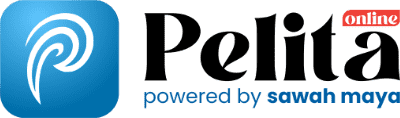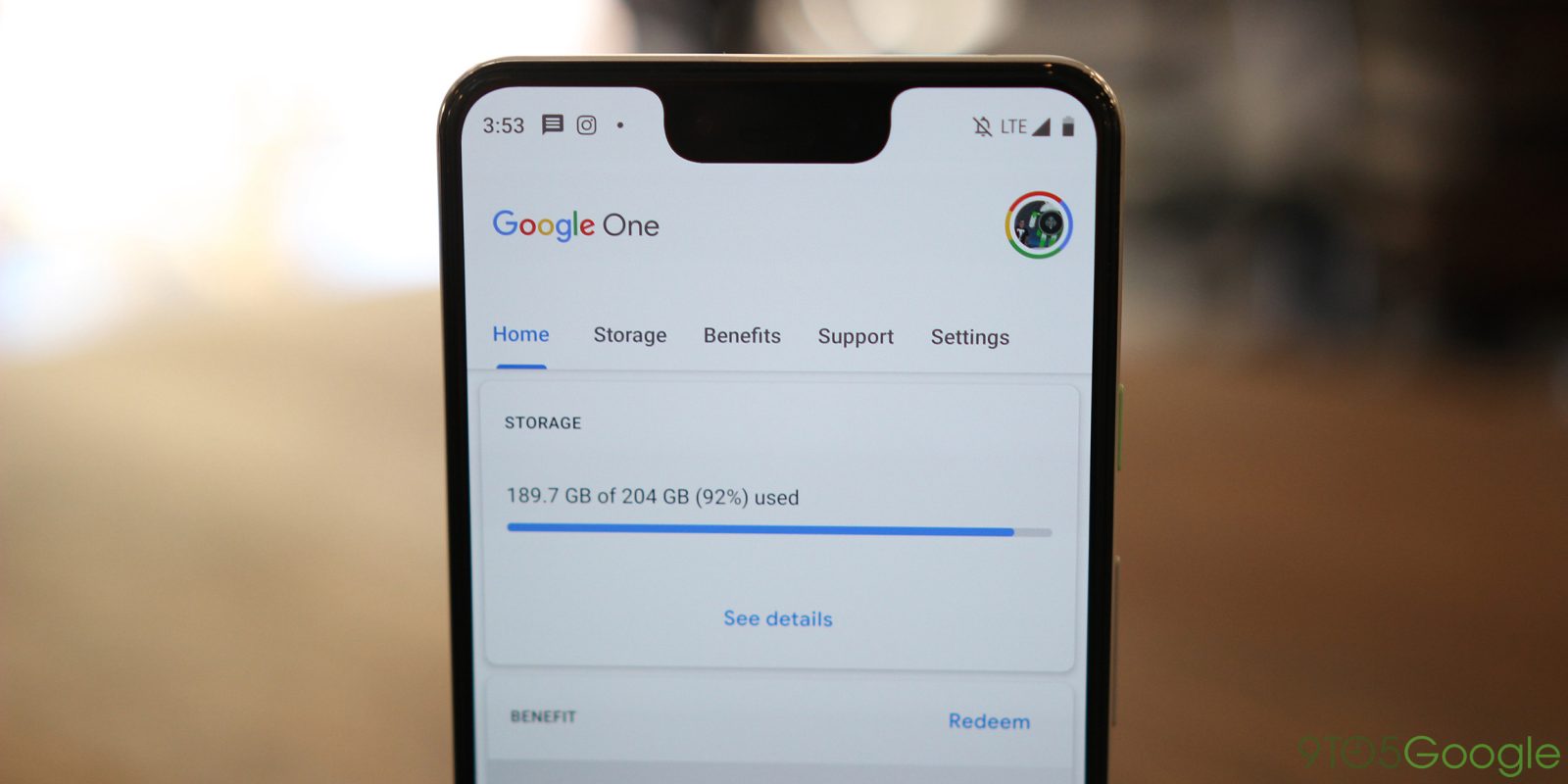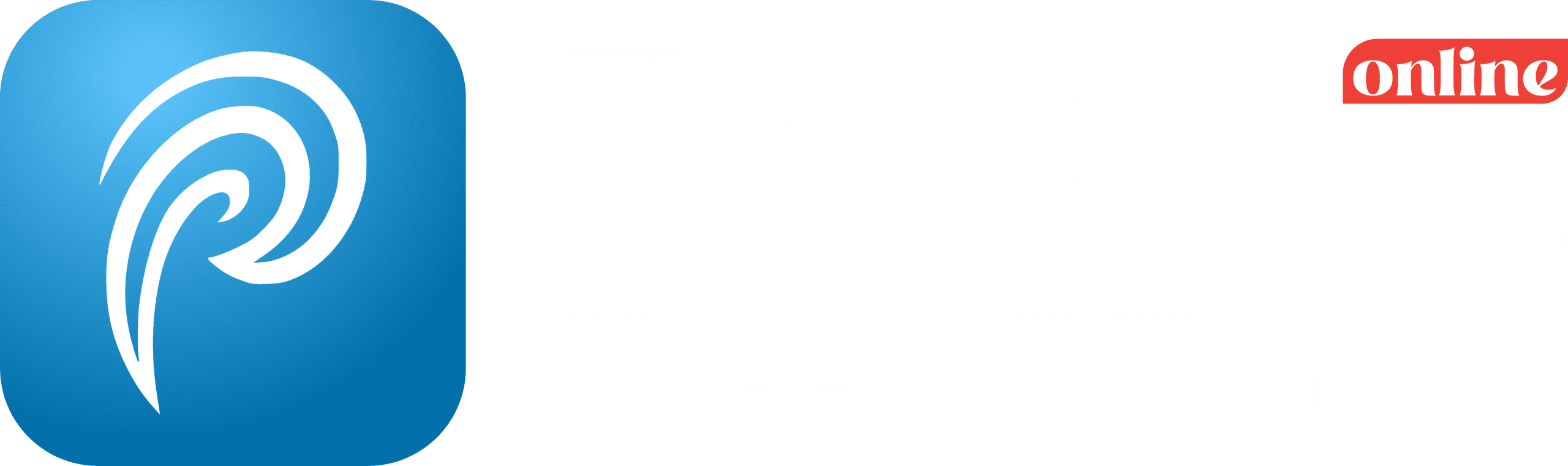Risiko Jika Tidak Melakukan Backup Data
Kalau kamu anggap backup itu ribet, kamu harus siap dengan risikonya.
- Kehilangan data penting secara permanen
Sekali data hilang tanpa backup, enggak bisa dikembalikan lagi. - Kontak dan file pribadi enggak bisa dipulihkan
Bayangkan kehilangan semua nomor penting dan dokumen kerja. - Boros waktu dan tenaga
Kamu bakal capek ngurusin restore data manual, dan belum tentu berhasil.
Panduan Lengkap Backup Data Android ke Cloud
Backup data Android ke cloud bisa kamu mulai sekarang juga. Asalkan kamu tahu layanan mana yang cocok dan cara ngaturnya dengan benar, semuanya bisa jalan otomatis.
Layanan Cloud Terbaik untuk Backup Android
Pilih platform yang terpercaya dan sesuai kebutuhan kamu.
- Google Drive
Layanan bawaan Android, gratis hingga 15GB, dan gampang digunakan. - Dropbox
Cocok untuk backup dokumen besar, file kerja, atau arsip pribadi. - OneDrive
Terhubung dengan akun Microsoft, aman untuk pengguna yang sering kerja lintas perangkat.
Langkah Backup Otomatis di Google Drive
Google Drive bikin semuanya simpel. Ikuti langkah ini biar backup jalan otomatis.
- Buka menu “Settings” di perangkat Android kamu
Scroll ke bawah dan cari opsi “System” atau “Sistem“. - Masuk ke akun Google, lalu pilih “Backup & Restore”
Pastikan kamu sudah login dengan akun utama. - Aktifkan fitur backup otomatis
Pastikan toggle Google Drive-nya dalam posisi ON.
Tips Backup Manual untuk Data Spesifik
Kalau kamu butuh backup lebih spesifik, bisa juga dilakukan manual biar lebih terkontrol.
- Backup foto dan video ke Google Photos
Pilih kualitas tinggi atau asli, tergantung prioritas kamu. - Simpan file penting secara manual ke Google Drive atau Dropbox
Cukup buka aplikasi, pilih file, lalu unggah. - Export kontak ke file .vcf dan simpan ke cloud
Cocok banget buat kamu yang sering ganti HP.
Solusi dan Tips Jika Backup Gagal atau Tidak Lengkap
Masalah saat backup itu umum terjadi. Tapi ada solusinya. Jangan panik kalau gagal, lebih baik langsung cari penyebab dan atasi.
Penyebab Umum Backup Android Gagal
Beberapa hal sepele bisa bikin proses gagal total.
- Koneksi internet enggak stabil
Backup butuh koneksi Wi-Fi kuat biar enggak terputus di tengah jalan. - Kapasitas cloud penuh
Kalau penyimpanan mepet, proses backup bisa otomatis berhenti. - Izin aplikasi kurang lengkap
Tanpa izin akses penuh, backup enggak akan berhasil.